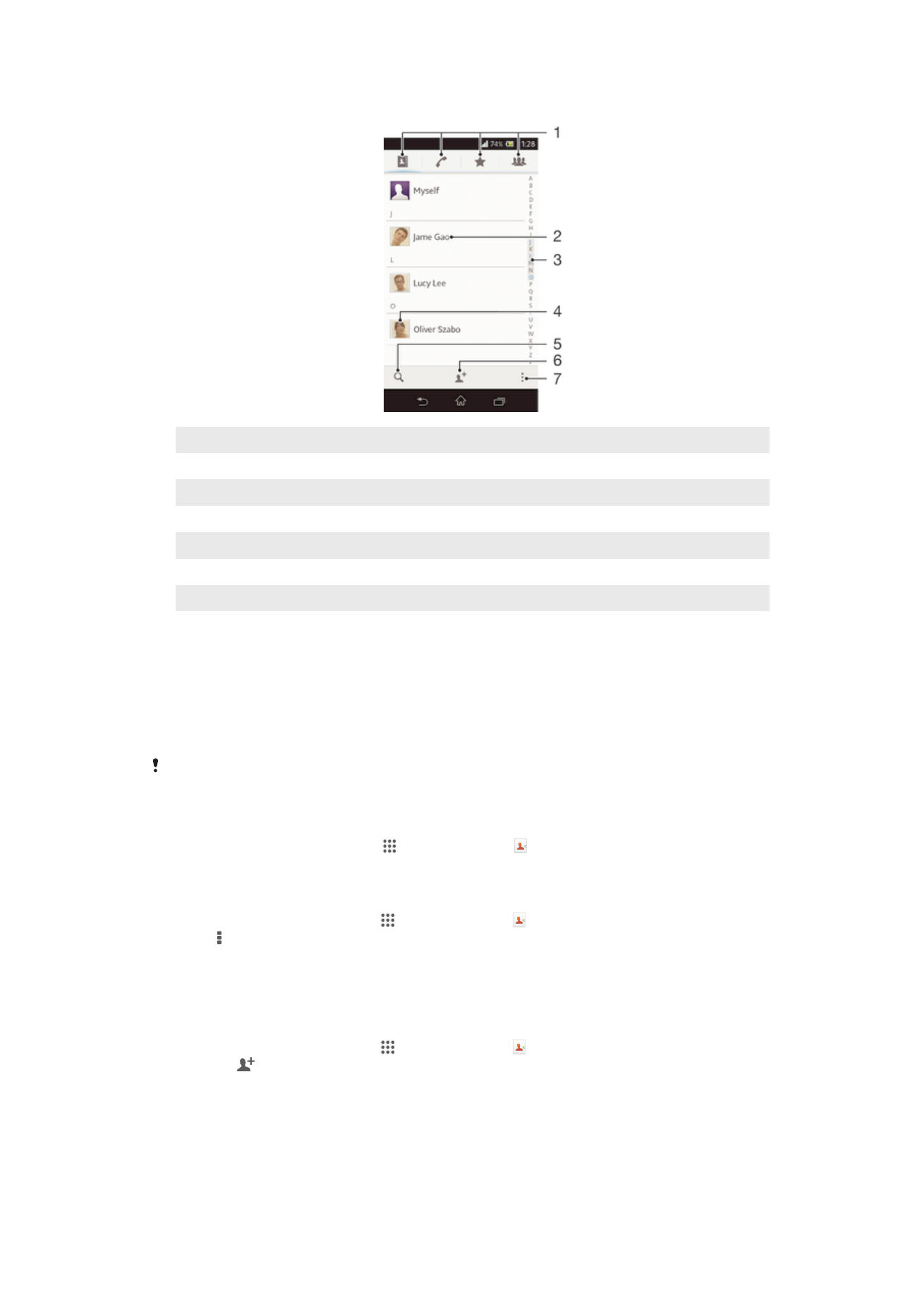
Yhteystietojen hallinta
Voit luoda, muokata ja synkronoida yhteystietojasi muutamalla yksinkertaisella vaiheella.
Voit valita eri tileille tallennetut yhteystiedot ja hallita sitä, miten ne esitetään laitteessa.
Jos synkronoit yhteystiedot useamman kuin yhden tilin kanssa, voit yhdistää yhteystiedot
laitteessasi, jotta vältyt kopioilta.
Jotkut synkronointipalvelut, esimerkiksi jotkut sosiaaliverkkopalvelut, eivät salli yhteystietojen
muokkaamista.
Yhteystietojen näyttäminen
•
Napauta Kotinäyttö -näytöstä ja napauta sitten . Yhteystiedot luetellaan
tässä.
Yhteystietosovelluksessa näytettävien yhteystietojen valitseminen
1
Napauta Kotinäyttö-näytössä ja napauta sitten .
2
Paina ja napauta sitten Suodata.
3
Merkitse avautuvassa luettelossa haluamasi vaihtoehdot tai poista ne. Jos olet
synkronoinut yhteystiedot synkronointitilin kanssa, kyseinen tili on luettelossa. Voit
laajentaa valintaluetteloa edelleen napauttamalla tiliä. Kun olet valmis, napauta OK.
Yhteystiedon lisääminen
1
Napauta Kotinäyttö-näytössä ja napauta sitten .
2
Napauta .
3
Jos olet synkronoinut yhteystiedot yhden tai useamman tilin kanssa, valitse tili,
johon haluat lisätä kyseiset yhteystiedot, tai napauta Paikallinen yhteystieto, jos
haluat pitää yhteystiedot ainoastaan laitteessasi.
4
Kirjoita haluamasi yhteyshenkilön tiedot tai valitse ne.
5
Kun olet valmis, napauta Valmis.
44
Tämä on julkaisun Internet-versio. © Tulostus sallittu vain yksityiskäyttöön.
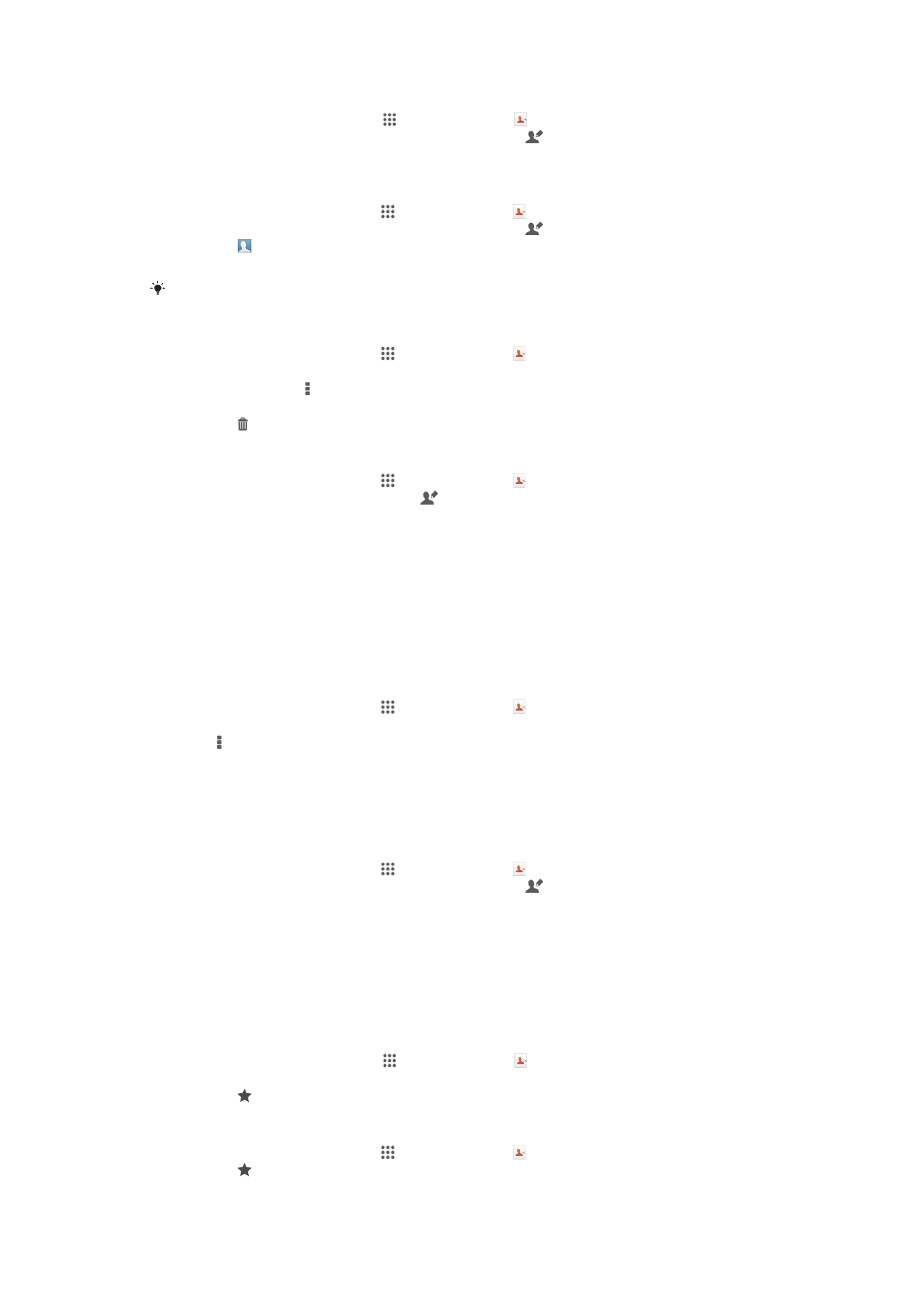
Yhteystiedon muokkaaminen
1
Napauta Kotinäyttö -näytöstä ja napauta sitten .
2
Napauta muokattavaa yhteystietoa ja napauta sitten .
3
Muokkaa haluamiasi tietoja. Kun olet valmis, napauta Valmis.
Kuvan yhdistäminen yhteystiedon kanssa
1
Napauta Kotinäyttö-näytössä ja napauta sitten .
2
Napauta muokattavaa yhteystietoa ja napauta sitten .
3
Napauta ja valitse haluamasi tapa lisätä yhteystiedon kuva.
4
Kun olet lisännyt kuvan, napauta Valmis.
Voit myös lisätä kuvan yhteystiedolle suoraan Albumi-sovelluksesta.
Yhteystietojen poistaminen
1
Napauta Kotinäyttö-näytössä ja napauta sitten .
2
Kosketa poistettavaa yhteystietoa ja pidä sitä alhaalla. Jos haluat poistaa kaikki
yhteystiedot, paina ja napauta sitten Merkitse useita.
3
Napauta alanuolta avataksesi alasvetovalikon ja valitse sitten Merkitse kaikki.
4
Napauta ja napauta sitten OK.
Omien yhteystietojen muokkaaminen
1
Napauta Kotinäyttö-näytössä ja napauta sitten .
2
Napauta Minä itse ja napauta sitten .
3
Anna uudet tiedot tai tee haluamasi muutokset.
4
Kun olet valmis, napauta Valmis.
Kaksinkertaisten merkintöjen välttäminen yhteystietosovelluksessa
Jos synkronoit yhteystiedot uuden tilin kanssa tai tuot yhteystiedot jollain muulla tavalla,
yhteystietosovellukseen saattaa syntyä kaksinkertaisia merkintöjä. Jos näin käy, voit
yhdistää kopiot yhdeksi merkinnäksi. Lisäksi, jos yhdistät merkintöjä vahingossa, voit
erottaa ne uudelleen myöhemmin.
Yhteystietojen linkittäminen
1
Napauta Kotinäyttö-näytössä ja napauta sitten .
2
Napauta yhteystietoa, jonka haluat yhdistää toisen yhteystiedon kanssa.
3
Paina ja napauta sitten Linkitä yhteystieto.
4
Napauta sitä yhteystietoa, jonka tiedot haluat liittää ensimmäiseen yhteystietoon, ja
vahvista toiminto napauttamalla OK. Ensimmäisen yhteystiedon tiedot lisätään
toisiin yhteystietoihin, eikä ensimmäistä yhteystietoa enää esitetä
yhteystietoluettelossa.
Linkitettyjen yhteystietojen erottaminen
1
Napauta Kotinäyttö-näytössä ja napauta sitten .
2
Napauta muokattavaa yhteystietoa ja napauta sitten .
3
Napauta Poista yhteyst. linkitys.
4
Napauta OK.
Suosikit
Voit merkitä yhteystietoja suosikeiksi, jotta voit käyttää niitä nopeasti
yhteystietosovelluksella.
Yhteystiedon merkitseminen suosikiksi tai merkinnän poistaminen
1
Napauta Kotinäyttö -näytöstä ja napauta sitten .
2
Napauta yhteystietoa, jonka haluat lisätä suosikkeihin tai poistaa suosikeista.
3
Napauta .
Suosikkiyhteystietojen tarkasteleminen
1
Napauta Kotinäyttö-näytössä ja napauta sitten .
2
Napauta .
45
Tämä on julkaisun Internet-versio. © Tulostus sallittu vain yksityiskäyttöön.
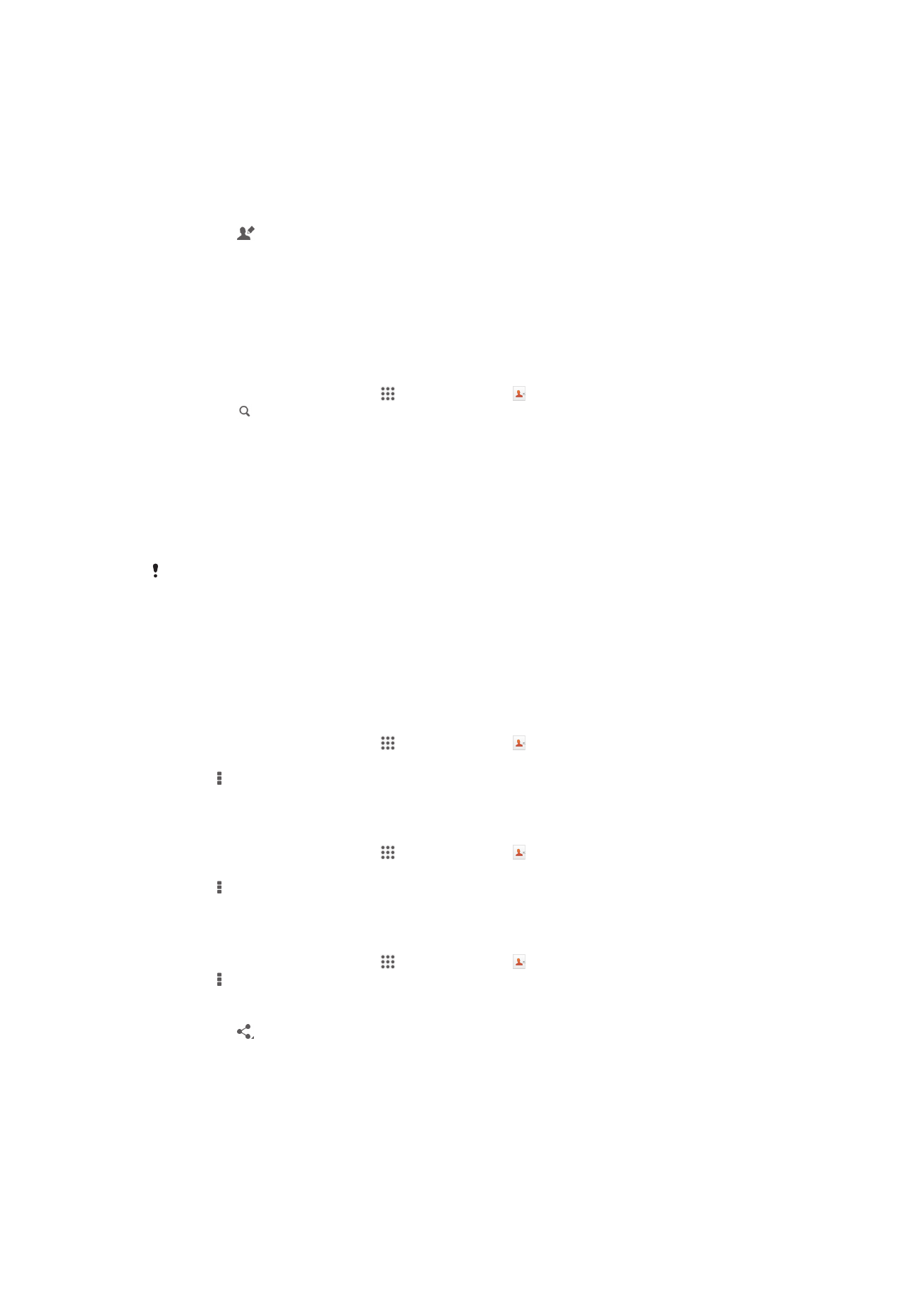
Ryhmät
Voit jakaa yhteystietoja ryhmiin, jolloin niiden käyttö on nopeampaa Yhteystiedot-
sovelluksesta.
Yhteystiedon lisääminen ryhmään
1
Napauta yhteystietosovelluksessa sitä yhteystietoa, jonka haluat määrittää
ryhmälle.
2
Napauta ja napauta sitten palkkia, joka on heti kohdan Määritä ryhmään alla.
3
Merkitse niiden ryhmien valintaruudut, joihin haluat lisätä yhteystiedot, ja napauta
sitten kohtaa Valmis.
4
Napauta Valmis.